GPT-4 é um dos modelos de linguagem mais capazes, mas você sabia que pode usá-lo para criar seu próprio chatbot personalizado especializado em algo de seu interesse? Com Dante você pode. É uma ferramenta de IA que você pode treinar com seus próprios dados: arquivos PDF, documentos Word, planilhas Excel, vídeos do Youtube... qualquer informação que você deseja que ele saiba.
Conteúdo
- Você tem que pagar por Dante?
- Como usar o Dante para criar um chatbot
- Como treinar novamente um Dante AI
- Como personalizar um chatbot Dante
Veja como usar o Dante para criar o seu próprio GPT-4 chatbot.
Vídeos recomendados
Moderado
30 minutos
PC de mesa, laptop, tablet ou Smartphone com acesso à web
Uma assinatura de US$ 10 por mês (se você quiser GPT-4)
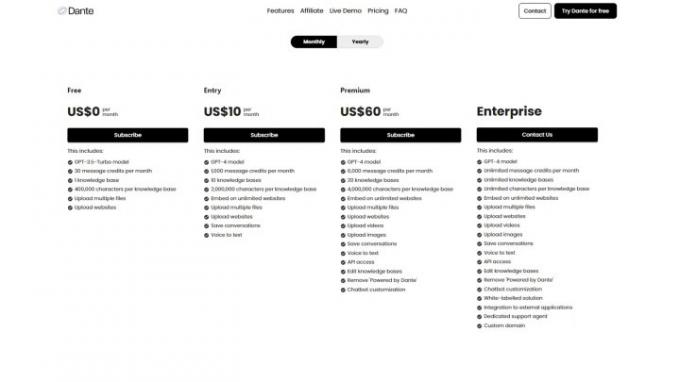
Você tem que pagar por Dante?
Você pode criar um único chatbot gratuitamente com Dante e treiná-lo com os dados que desejar. No entanto, você está limitado a apenas 30 mensagens por mês, uma única base de conhecimento (portanto, um único chatbot personalizado) e o modelo de linguagem GPT-3.5 Turbo. Se quiser criar um chatbot de modelo de linguagem GPT-4, você precisará assinar pelo menos o nível "Entrada" de US$ 10 por mês. Isso lhe dá não apenas o
Como usar o Dante para criar um chatbot
Esteja você construindo um chatbot GPT 3.5 usando o nível gratuito ou um modelo GPT-4 como parte de uma assinatura, o processo de criação do chatbot é o mesmo. Veja como fazer isso.
Passo 1: Navegue até o Site de Dante e selecione Comece a construir ou Experimente Dante gratuitamente dependendo do status da sua conta.

Passo 2: Quando solicitado, crie uma conta ou faça login.
Relacionado
- ChatGPT: as últimas notícias, polêmicas e dicas que você precisa saber
- O que é um prompt DAN para ChatGPT?
- O tráfego do site ChatGPT caiu pela primeira vez
Etapa 3: A tela principal permite que você comece a conversar com o chatbot Dante padrão. Você pode selecionar se deseja usar o modelo GPT 3.5-Turbo ou GPT-4 selecionando Pró ou Pró+ no canto superior esquerdo (Pro + é restrito apenas a assinantes pagantes).
Passo 4: Para começar a criar seu próprio chatbot, selecione Nova base de conhecimento do lado esquerdo da janela.
Etapa 5: Dê um nome à sua base de conhecimento e selecione os dados que deseja usar para treiná-la. Podem ser vídeos, sites ou arquivos. Use a ferramenta de URL ou link de vídeo, ou o uploader de arquivo para fornecer à IA todas as informações que você achar necessárias para responder aos tipos de perguntas que você deseja fazer.
Neste exemplo, estou criando um chatbot para ajudar a me ensinar como jogar um jogo de tabuleiro e sua expansão. Carreguei um arquivo PDF que contém o manual do jogo de tabuleiro Leaving Earth e sua expansão, Outer Planets.
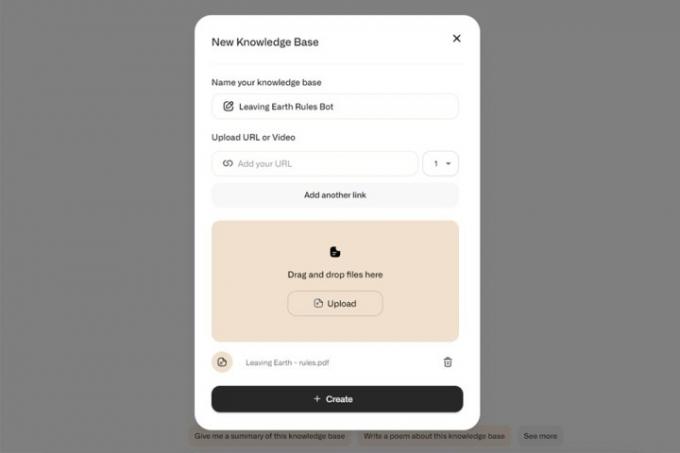
Etapa 6: Depois de fornecer todas as informações ao chatbot, selecione o botão Criar+ botão.
Etapa 7: Assim que o treinamento for concluído, você terá seu próprio chatbot com personalidade própria, criado por você! A partir daí, você pode começar a conversar como faria com qualquer outro chatbot, usando o formulário de prompt na parte inferior da tela. Dante irá sugerir perguntas e fazer perguntas de acompanhamento para ajudá-lo a aprender mais ou obter mais informações do chatbot.
Fique de olho nos créditos disponíveis no canto inferior esquerdo da tela. Quando acabar, você não poderá mais conversar com seu chatbot. Você precisará atualizar sua assinatura ou esperar até receber mais créditos após um determinado período de tempo.
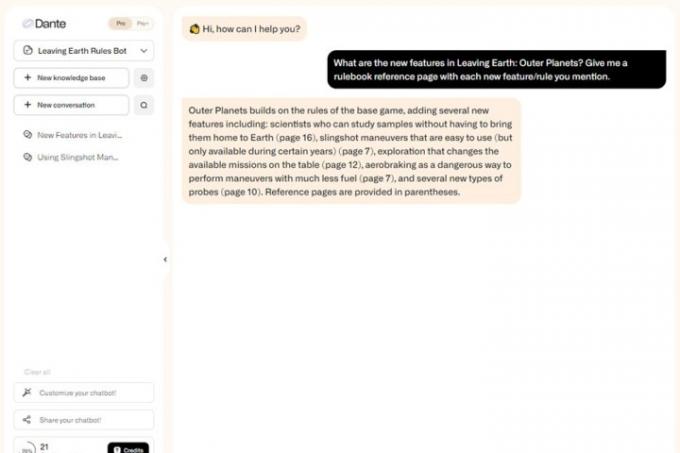
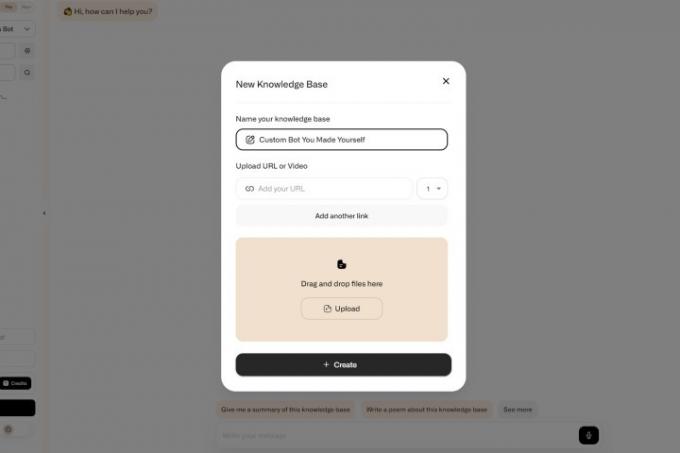
Como treinar novamente um Dante AI
Se o seu novo chatbot com tecnologia Dante não for tão poderoso quanto você esperava ou se você tiver novas informações para compartilhar com ele, você poderá treinar novamente o chatbot. Veja como.
Passo 1: Selecione o ícone de engrenagem ao lado da base de conhecimento/chatbot que você deseja treinar novamente.
Passo 2: Selecione Adicionar conteúdo.
Etapa 3: Usando a ferramenta de link de URL e o uploader de arquivo, forneça ao chatbot todos os dados que você acha que ele precisa aprender para ser mais eficaz. Em seguida, selecione Salvar.

Como personalizar um chatbot Dante
Se o seu chatbot tem todas as informações de que precisa, mas não se comporta exatamente como você gostaria, você também pode ajustar isso.
Passo 1: Selecione a base de conhecimento que deseja personalizar no painel esquerdo.
Passo 2: Selecione Personalize seu chatbot na parte inferior esquerda da tela.
Etapa 3: Ajuste o prompt básico para ajustar a personalidade do chatbot. Isso pode envolver pedir que ele responda em um determinado estilo ou se você deseja que ele responda com algo fora dos dados fornecidos, como basear-se em treinamentos anteriores.
Quer levar o GPT-4 a novos níveis de capacidade? Experimente os plug-ins ChatGPT.
Recomendações dos Editores
- Veja por que as pessoas pensam que o GPT-4 pode ficar mais burro com o tempo
- GPT-4: como usar o chatbot AI que envergonha o ChatGPT
- Wix usa ChatGPT para ajudá-lo a construir rapidamente um site inteiro
- Como ativar ou desativar ChatGPT na barra de tarefas do Windows
- Os melhores chatbots de IA para experimentar: ChatGPT, Bard e mais
Atualize seu estilo de vidaDigital Trends ajuda os leitores a manter o controle sobre o mundo acelerado da tecnologia com as últimas notícias, análises divertidas de produtos, editoriais criteriosos e prévias únicas.




